时间:2020-04-17 11:25:24 作者:jiaqi 来源:系统之家 1. 扫描二维码随时看资讯 2. 请使用手机浏览器访问: https://m.xitongzhijia.net/xtjc/20200417/177525.html 手机查看 评论 反馈
Advanced SystemCare相信特别关注电脑系统的朋友们都有听过,这是一款可以帮助我们扫描清理电脑垃圾,然后进行电脑系统优化的软件,当然功能绝对不仅仅是清理垃圾文件、设置隐私和优化开机这几点,还拥有许多工具更便捷我们管理电脑,今天小编就跟大家分享一下Advanced SystemCare优化电脑的方法。
方法步骤
1.首先第一步我们打开软件之后在软件界面中勾选想要处理的一些问题类型,勾选之后点击界面中间的扫描按钮。
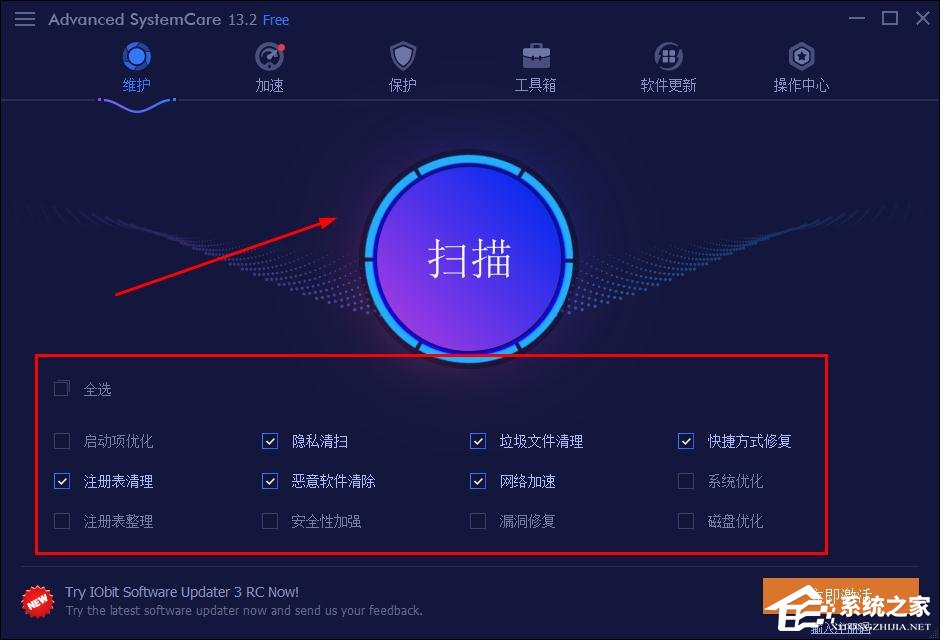
2.点击这个扫描按钮之后软件就会开始扫描操作了,在扫描界面的左侧可以看到一些问题的扫描进度,如下图中所示。
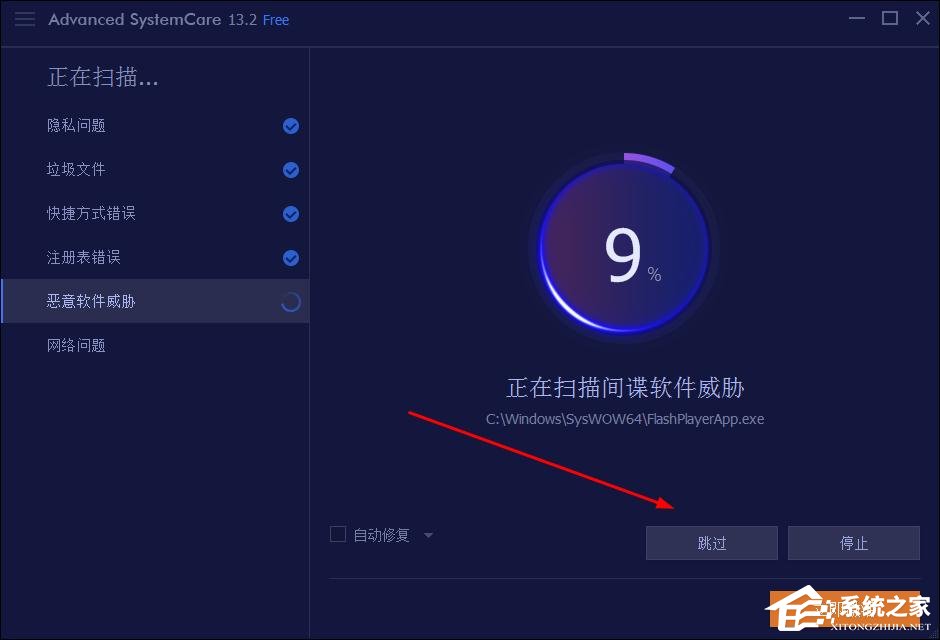
3.等待一会扫描完成之后,在左侧问题类型的后面会显示一些数字,这些数字则是表示每一个类型中存在多少个问题项。

4.紧接着我们勾选这些出现问题的类型之后,点击界面右下角的修复这个功能按钮,点击之后软件就会开始修复这些问题。
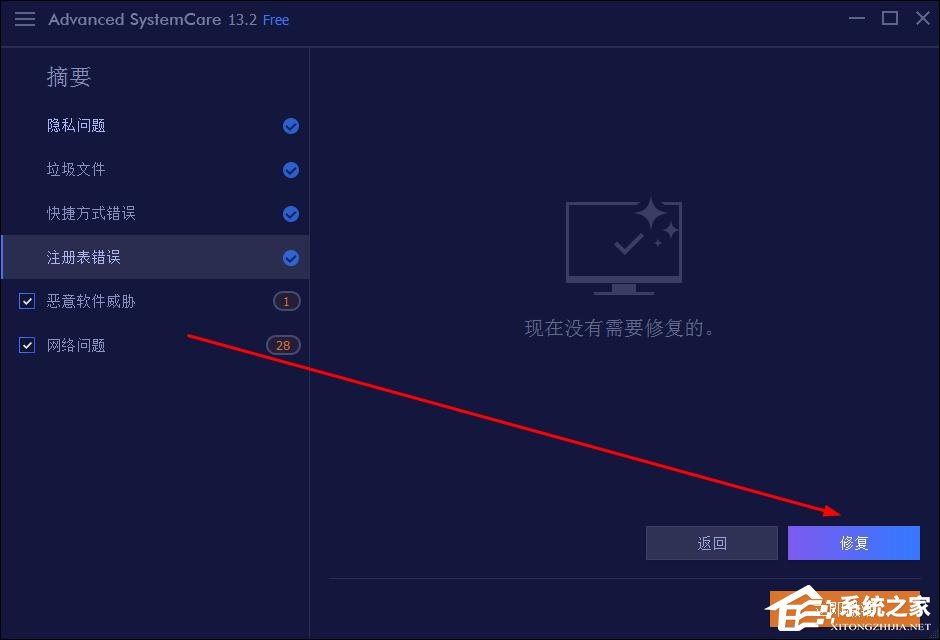
5.等到最后修复完成以后,在界面中会显示修复的结果,每一个类型的问题处理了多少个,我们可以从这些信息中了解到修复效果,点击完成按钮即可结束优化操作。
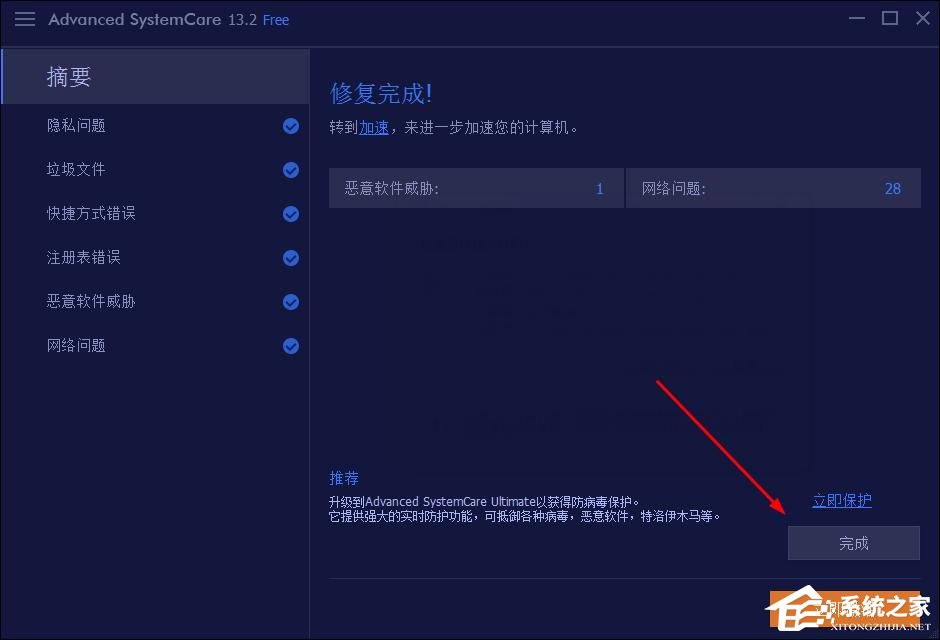
发表评论
共0条
评论就这些咯,让大家也知道你的独特见解
立即评论以上留言仅代表用户个人观点,不代表系统之家立场